Configura el acceso POP de tu correo de Gmail
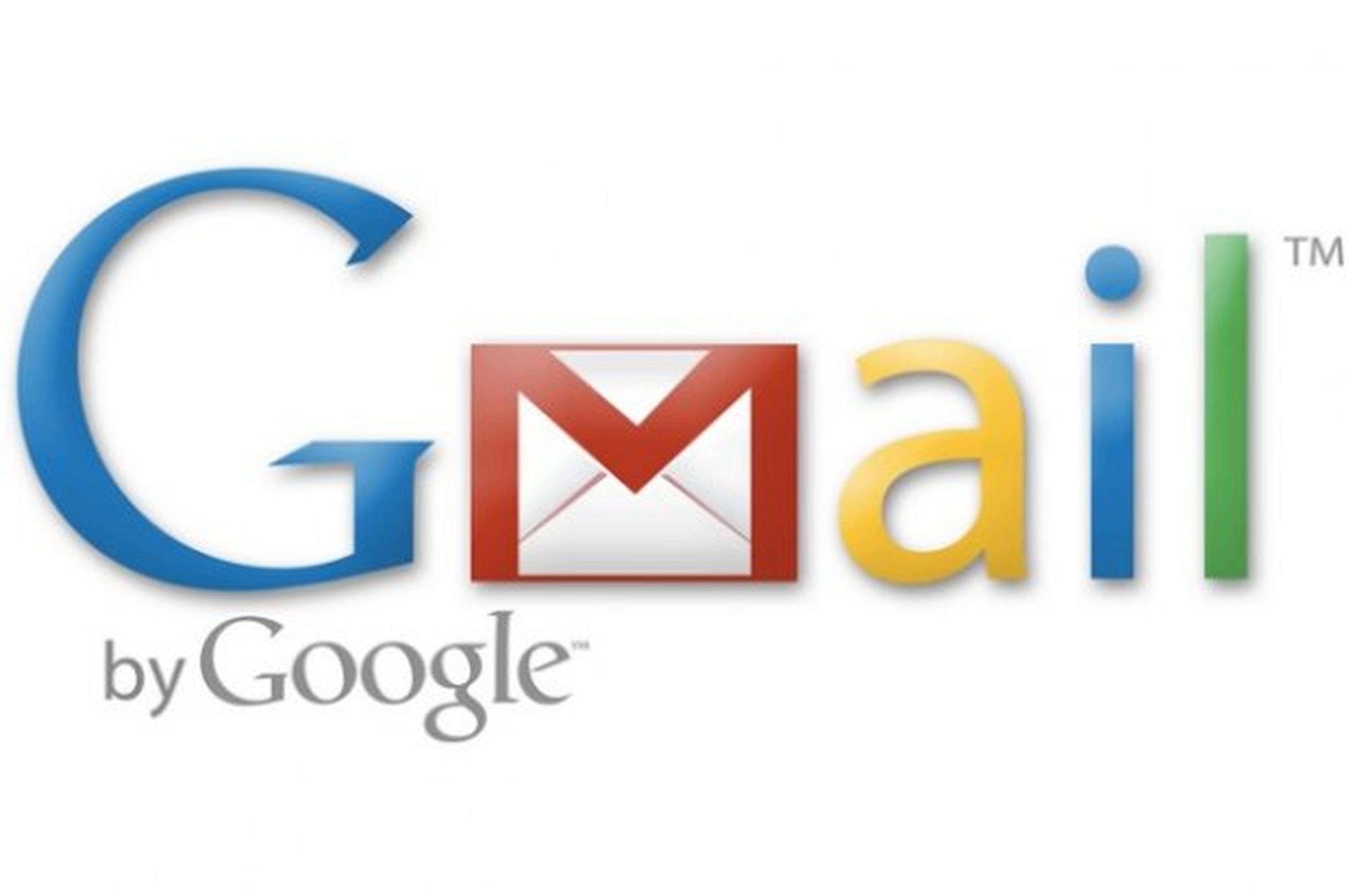
Accede a tu correo de Gmail
En primer lugar, accede al correo de Gmail introduciendo tu nombre de usuario y tu contraseña. Después, haz clic en el icono con forma de engranaje de la esquina superior derecha y pulsa en la opción Configuración.
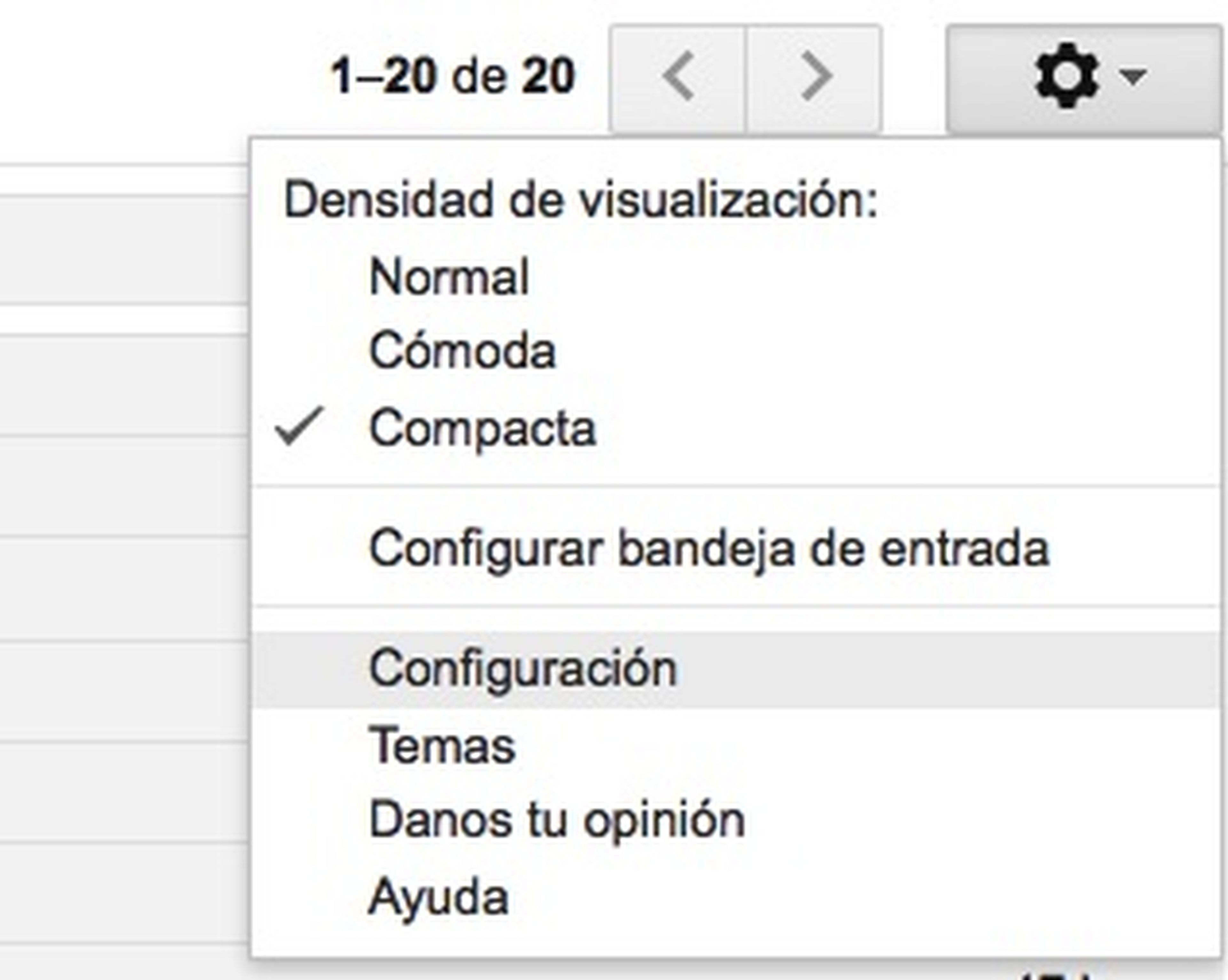
Activa el acceso POP
A continuación, pulsa en la pestaña Reenvío ycorreo POP/IMAP del menú superior y dirígete al apartado Descarga decorreo POP. Habilita la descarga POP marcando la opción que prefieras en el campo 1. Estado.

Indica qué hacer con la copia de Gmail
Para configurar lo que quieres hacer con la copia del mensaje de Gmail después de haber accedido a través de POP, dirígete al punto 2 del apartado Descarga decorreo POP y selecciona en el desplegable la acción que quieres que se lleve a cabo, por ejemplo Marcar la copia deGmailcomo leída.

Configura el acceso POP a tu correo de Gmail en otro cliente
Una vez que hayas habilitado el acceso POP, para descargar tu correo de Gmail en otro cliente sigue las instrucciones específicas para cada programa en la guía de Google.

Descubre más sobre Sandra Arteaga, autor/a de este artículo.
Conoce cómo trabajamos en Computerhoy.
